|
|
ドッカー>ニードルスタンプでニードルスタンプをテンプレートとして使用し、針落ちを作成するのに使用します。 |
|
|
ドッカー>ニードルスタンプでニードルスタンプをテンプレートとして使用し、針落ちを作成するのに使用します。 |
デジタイズタブでは分割ラインをデジタイズして直接適用したり、デザインウィンドウにある適用可能なオブジェクトに使用します。
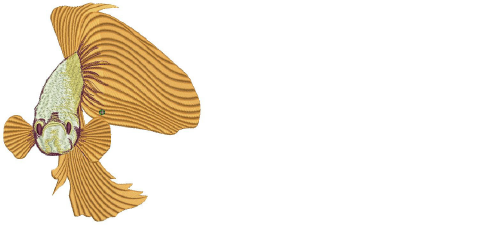
1必要に応じて、刺繍オブジェクトを選択/未選択します。刺繍オブジェクトがすでに選択されている場合、デジタイズしたスタンプは選択オブジェクトのみに適用されます。
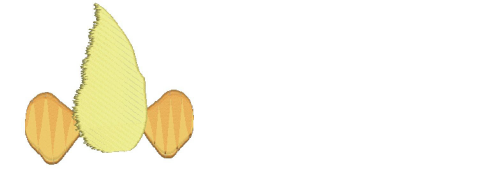
2ニードルスタンプアイコンをクリックし、ダイアログのデジタイズタブを選択します。
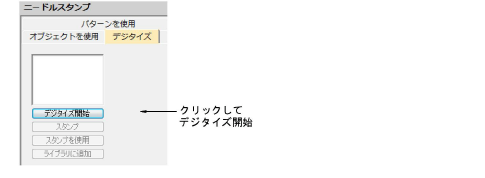
3デジタイズ開始ボタンをクリックします。スタンプのアウトラインの開始点を入力するよう指示があります。
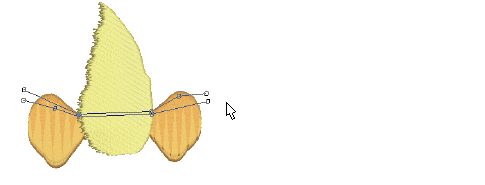
4分割ラインをデジタイズします。
Enterを1回押し、区画を完了します。
再度Enterを押し、スタンプのデジタイズを終了します。
5スタンプボタンをクリックします。
スタンプボタンをクリックし、選択した適用可能オブジェクトのみスタンプを適用します。
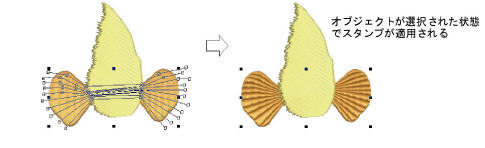
またはスタンプを使用し、オブジェクトが選択されていない状態で、適用可能オブジェクトにスタンプを適用します。スタンプの下にある各オブジェクトに適用されます。
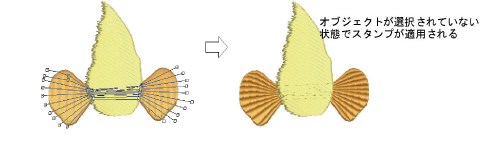
スタンプを使用ボタンをクリックし、スタンプを配置します。定型のパターンと同様に、アンカーポイントを入力するよう指示があります。
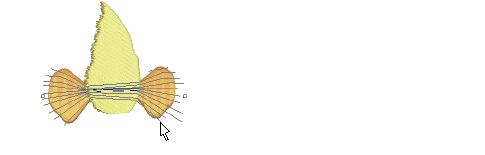
6またはライブラリに追加ボタンをクリックして、後で使用できるよう選択をライブラリに追加します。